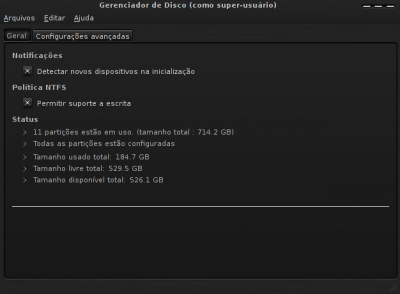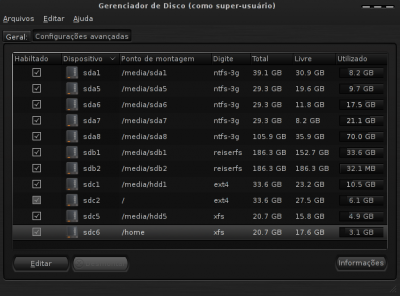Disk Manager: gerenciamento automático de partições
Publicado por edps em 10/05/2010
[ Hits: 24.844 ]
Blog: https://edpsblog.wordpress.com/
Disk Manager: gerenciamento automático de partições
Felizmente isso é coisa do passado. O modo leitura/escrita não só é possível como também já é bastante eficaz. Caso queiramos montar uma unidade NTFS com o NTFS-3G pelas vias normais, adicionaremos uma entrada no arquivo /etc/fstab da seguinte maneira:
Da antiga forma:
/dev/sda1 /media/sda6 ntfs-3g defaults,locale=pt_BR.UTF-8 0 0
Usando a UUID do dispositivo:
UUID=9CEC53D2EC53A4F4 /media/sda1 ntfs-3g defaults,locale=pt_BR.UTF-8 0 0
Hoje temos disponível uma excelente ferramenta chamada Disk Manager, que faz o controle e monitoramento das nossas partições.
Instalação e uso.
Debian:
sudo apt-get install disk-manager python-notify ntfs-3g
Ubuntu:
wget -c http://mirrors.kernel.org/ubuntu/pool/universe/d/disk-manager/disk-manager_1.0.1-2_all.deb
sudo dpkg -i disk-manager_1.0.1-2_all.deb
$ sudo apt-get -f install
$ sudo apt-get install ntfs-3g python-notify
Arch Linux:
É necessário baixar o pacote disk-manager.tar.gz no site AUR:
wget -c http://aur.archlinux.org/packages/disk-manager/disk-manager.tar.gz
tar -zxvf disk-manager.tar.gz
$ cd disk-manager/
$ sudo makepkg --asroot
$ sudo pacman -U <pacote_gerado> # no meu caso: disk-manager-1.0.1-2-x86_64.pkg.tar.xz
$ sudo pacman -S ntfs-3g python-notify
Utilizando:
Basta acessar o ícone do aplicativo que fica disponível em Menu/Sistema/Gerenciador de Disco. Outra opção é chamá-lo via terminal ou pela combinação de teclas Alt+F2 digitando:
gksu disk-manager-root
Na tela inicial é interessante deixar marcada a opção "Detectar novos dispositivos na inicialização". A segunda opção "Permitir suporte a escrita" fica a critério de cada um. Toda vez que uma unidade for alterada por algum motivo, o programa exibirá uma mensagem perguntando se desejamos removê-las do FSTAB. É seguro dizer que sim e a partir daí basta verificarmos as duas abas e reconfigurar as partições.
Pkgstats, contribua com o Arch!
MobileMediaConverter no Arch Linux e em distros Debian-like
Desmembrando o Transmission no Slackware
Instalando e configurando o aMSN 0.97 no Ubuntu 7.04
Instalando o Mandriva One no seu computador
Para o Ubuntu, o pacote está disponível no endereço abaixo:
https://launchpad.net/disk-manager/+download
Ótima ajuda, já estava desistindo de arrumar isso
Patrocínio
Destaques
Artigos
Enviar mensagem ao usuário trabalhando com as opções do php.ini
Meu Fork do Plugin de Integração do CVS para o KDevelop
Compartilhando a tela do Computador no Celular via Deskreen
Como Configurar um Túnel SSH Reverso para Acessar Sua Máquina Local a Partir de uma Máquina Remota
Configuração para desligamento automatizado de Computadores em um Ambiente Comercial
Dicas
Compartilhamento de Rede com samba em modo Público/Anônimo de forma simples, rápido e fácil
Cups: Mapear/listar todas as impressoras de outro Servidor CUPS de forma rápida e fácil
Criando uma VPC na AWS via CLI
Tópicos
xubuntu sem sons de eventos (3)
Erro ao iniciar serviço samba4 como novo dc em um ambiente com ad (9)
Dificuldade para renderizar vídeo no kdenlive (5)
Top 10 do mês
-

Xerxes
1° lugar - 67.277 pts -

Fábio Berbert de Paula
2° lugar - 49.860 pts -

Renato Michnik de Carvalho
3° lugar - 27.294 pts -

Buckminster
4° lugar - 17.797 pts -

Mauricio Ferrari
5° lugar - 15.152 pts -

Alberto Federman Neto.
6° lugar - 14.087 pts -

Diego Mendes Rodrigues
7° lugar - 13.842 pts -

Daniel Lara Souza
8° lugar - 13.656 pts -

edps
9° lugar - 11.610 pts -

Alessandro de Oliveira Faria (A.K.A. CABELO)
10° lugar - 11.158 pts